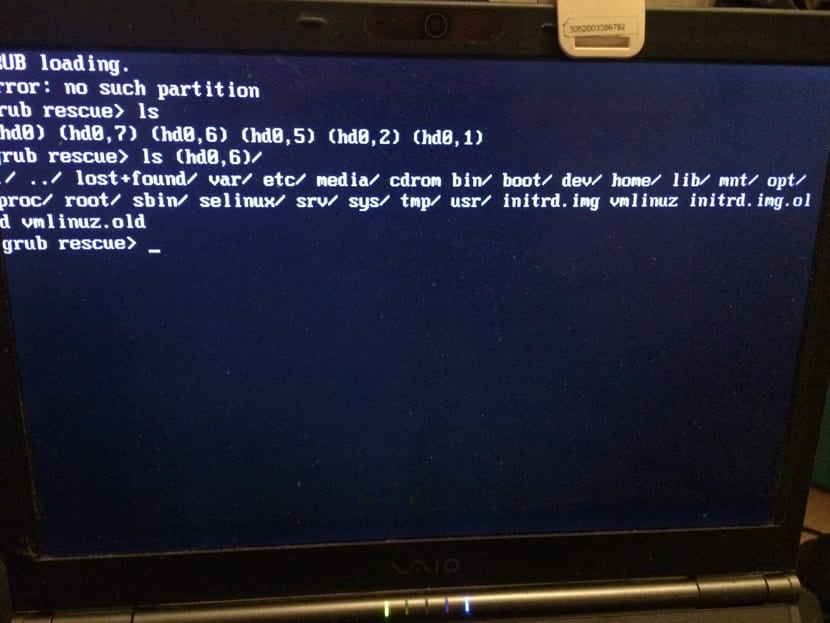
Fără îndoială că ni s-a întâmplat totul la un moment dat asta când porniți computerul și așteptați ca totul să înceapă normal ai dat peste un ecran îngrozitor că mai mult de unul se tem să vadă, dacă vreau să spun că găsiți următorul mesaj:
"Eroare nu un astfel de dispozitiv
Salvare "
Cel mai rău lucru este că, atunci când nu știi ce să faci, crezi că totul este pierdut și va trebui să-ți reformatezi computerul, dar dacă ai ceva experiență, vei ști că trebuie să apelezi la un livecd de la distribuție, dar ce se întâmplă când nu o ai la îndemână.
Dar asta nimic trebuie să înțelegem ce cauzează această problemă.
Mai întâi cauza principală a acestei erori se datorează faptului că încărcătorul nostru de boot este coruptIndiferent de motiv, fie că actualizați un nou Kernel, sistemul sau o aplicație sau din neglijență, pur și simplu ați deteriorat un fișier din această secțiune a sistemului.
Grub-ul este găzduit în dosarul / boot, acest lucru în unele instalații personalizate sunt de obicei instalate într-o partiție separată.
Acum am înțeles daunele, trebuie să ne apucăm de treabă, pentru aceasta nu vom ocupa nimic mai mult decât iubitul nostru terminal.
Deși mulți se tem să lucreze fără un mediu grafic, permiteți-mi să vă spun că este comun. trebuie doar să îți pui puțin din răbdare aici și mai presus de toate vă asigur că, dacă considerați că nu aveți cunoștințe despre acest lucru, veți învăța ceva nou și veți înțelege cele mai de bază comenzi utilizate în Linux.
Soluţie
Vom începe cu prima comandă este "ls" cu el ni se vor afișa toate directoarele, precum și fișierele care se află în interiorul acestuia.
Tastați ls pe ecranul "grub rescue>"
Va afișa partițiile active, ceva similar cu acesta:
(hd0) (hd0,1) (hd0,2) (hd0,3) (hd0,4)(hd1) (hd1,1) (hd1,2)
unde hdx este hard disk-ulDacă avem mai multe conectate, numărul va fi diferit, în cazul meu am două discuri. În cazul (hdx, #) unde # este numărul partiției, acesta este modul în care este configurat și modul în care le vom identifica.
Acum trebuie să găsim unde este găzduit grub-ul în interiorul partițiilor pe care ni le-au instalat. Pentru asta Trebuie doar să tastați ls + partiția /
Rămânând după cum urmează
ls (hd0,1)/
În acest fel Vom începe căutarea folderului / boot în lista de partiții pe care le afișăm anterior, este important să nu uităm / deoarece ceea ce dictăm este că ne arată lista directorilor pe care îi conține.
Ya partiție identificată unde este găzduită partiția grub, acum trebuie să ne asigurăm că conține fișierele necesare Pentru a repara boot-ul sistemului nostru pentru acest lucru, adăugăm doar următoarele la comanda anterioară.
Presupunând că folderul de încărcare se află în primul disc de pe prima partiție:
ls (hd0,1)/boot/grub
Informații confirmate trebuie să adăugăm prefixul corespunzător folderului facem acest lucru cu această comandă:
set prefix=(hd0,1)/boot/grub
Odată ce acest lucru este făcut, vom trece la forța de încărcare modulul corect pentru aceasta vom folosi insmod
insmod (hd0,1)/boot/grub/linux.mod
Dacă aveți îndoieli cu privire la nomenclaturile fișierelor din folderul de boot, amintiți-vă de comanda ls, acesta va fi cel mai bun aliat al dvs. în timpul acestui proces.
Acum vom trece la spuneți sistemului rădăcina grubului pentru aceasta o facem cu această comandă:
set root=(hd0,1)
În cele din urmă, vom continua să încărcăm nucleul în grub Pentru aceasta folosim următoarea comandă, este doar explicativă aici, deoarece toată lumea are o versiune diferită a Kernel-ului, amintiți-vă de comanda ls pentru a verifica pe care o aveți, folosiți întotdeauna cea mai recentă versiune.
linux /boot/vmlinuz-4.13.3-generic-generic root=/dev/sda1
Singur aici trebuie să definim partiția unde se află așa cum am menționat aici nomenclaturile partițiilor, trebuie să le folosim deja pe cele pe care le folosim în mod obișnuit unde
hd0,1 ar deveni / dev / sda1 hd1,1 / dev / sdb1 etc.
În cele din urmă, executăm următoarea comandă și cu aceasta putem vedea opțiunile noastre de a porni sistemul nostru:
boot
Ca o ultimă sarcină, trebuie doar să reinstalăm grubul pentru aceasta, executăm următoarea comandă:
grub-install /dev/sdX
Unde sdx este locul unde aveți sistemul instalat.
Prea multă agitație, cu cât de ușor este cu SuperGrub2:
-descărcați SuperGrub2
-l copiază cu DD pe un USB
-Porni cu USB și încarcă sistemul.
-În cazul ubuntu: sudo grub-install / dev / sdx și apoi sudo update-grub2.
Rezolvat.
Ugh ce super geniu, vreau să fiu ca acest tip când voi fi mare, sigur că el folosește în continuare Windows și cumpără direct de pe desktop xdxdxd
Buff, ce mizerie, când am probleme o rezolv cu cd-ul BootRepair și arunc mile, capul meu nu dă mult xD
Este vorba despre învățare ... și explicația este excelentă.
Dacă o vom reinstala! Este vorba de a vedea metode alternative de soluție și metoda pe care David o explică funcționează și bine.
Salutari,
Fausto Zavala
mi-au adus laptopul cu:
eroare: sistem de fișiere necunoscut.
salvare grub
când o fac, mi se întâmplă să mi se pară
(hd0) (hd0,2) (hd0,1)
Urmez partiția ls +
dar în ambele scrie FILESTSYEM NECUNOSCUT, așa că nu știu unde este grub.
vreo idee de ce se întâmplă asta?
uneori scrie și „nu există o astfel de partiție”
de parcă nu ar fi fost deloc nimic
Ați reușit să o remediați? am aceeasi problema
Îmi dă o eroare în linia în care este scris insmod ... linux.mod. Acolo povestea se termină
în cazul meu linux.mod se afla în directorul / boot / grub / i386